Как остановить автозапуск превью и следующих серий Disney+
На Disney+ есть много отличного контента, но это не обязательно означает, что вы хотите, чтобы следующий эпизод загружался автоматически. Ведь всем нам когда-нибудь нужно лечь спать.
Трейлеры с автоматическим воспроизведением нового контента также могут вызывать затруднения при навигации по меню, чтобы решить, на какое шоу вы хотите потратить свое время в следующий раз. Что ж, есть способ остановить и то, и другое, если вы знаете, где искать. Мы объясняем, как остановить автоматическое воспроизведение предварительных трейлеров и следующих эпизодов Disney+.
Как остановить автозапуск на Disney+
Поскольку Disney+ теперь доступен на очень многих платформах — Android, iOS, iPadOS, в Интернете, на консолях, а также на телевизорах Smart TV — способ управления функцией автозапуска может варьироваться в зависимости от того, какое устройство вы используете. Чтобы вам было проще, мы разбили это руководство на более мелкие части, чтобы вы могли перейти к той версии Disney+, которая вам подходит.
Как остановить автозапуск Disney+ на Android/iOS/iPadOS
Хотя на самом деле запретить Disney+ использовать автозапуск в мобильных приложениях довольно легко, настройки не совсем такие, как вы ожидаете. Поскольку все приложения работают одинаково, вот что вам нужно сделать на Android/iOS и iPadOS:
Программы для Windows, мобильные приложения, игры - ВСЁ БЕСПЛАТНО, в нашем закрытом телеграмм канале - Подписывайтесь:)
- Откройте Disney+ и войдите в свою учетную запись.
- Нажмите значок своего профиля (обычно в правом нижнем углу).
- Нажмите «Изменить». Профили
- Выберите свой профиль
- Отключите Автовоспроизведение параметр
- Кран Сделанный закончить обработку
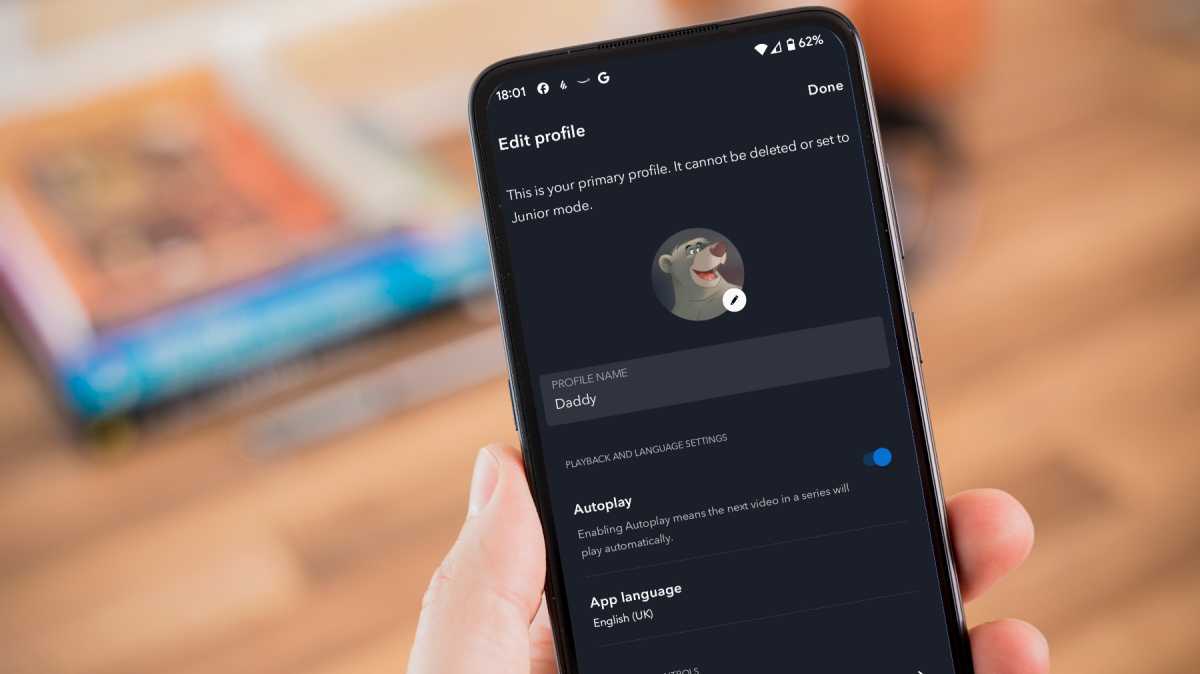
Мартин Кассерли
Если в вашей учетной записи несколько профилей, вам придется повторить эти шаги для каждого из них.
Как отключить автозапуск Disney+ в вашем веб-браузере
Если вы получаете доступ к Disney+ на своем ПК, Mac или Chromebook через Интернет, то метод отключения автозапуска очень похож на метод отключения мобильных приложений, описанный выше. Вот шаги, которые необходимо предпринять:
- Откройте браузер и перейдите на сайт Disney+.
- Войдите в свой аккаунт
- Наведите курсор мыши на значок профиля вашей учетной записи (обычно в правом верхнем углу).
- Выбирать Редактировать профили из раскрывающегося меню
- Выберите свой профиль
- Запрещать Автовоспроизведение и Фоновое видео настройки
- Нажмите Сделанный
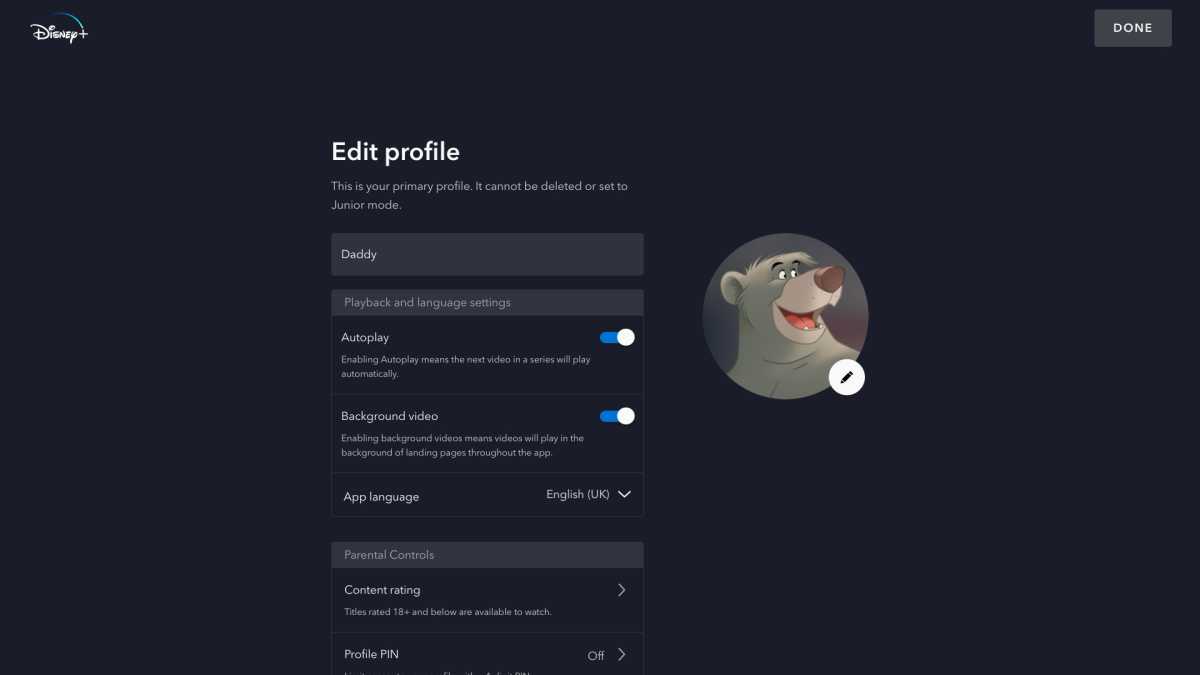
Дисней
Как и в случае с мобильным приложением, вам нужно будет сделать это для каждого профиля, в котором вы хотите отключить автозапуск.
Как отключить функцию автозапуска Disney+ на консолях
Disney+ придерживается той же формулы, когда дело касается приложений на консолях. Итак, вот как отключить автозапуск на PlayStation или Xbox:
- Откройте приложение Дисней+.
- Выбирать Редактировать профили
- Выберите свой профиль
- Выключать Автовоспроизведение и Фоновое видео настройки
- Выбирать Сделанный
Как отключить автозапуск Disney+ на смарт-телевизорах
В наши дни на смарт-телевизорах так много разных интерфейсов, что мы не можем здесь охватить их все. Как правило, вам необходимо предпринять следующие шаги:
- Откройте приложение Дисней+.
- Выбирать Редактировать профили
- Выберите свой профиль
- На странице редактирования профиля отключите Автовоспроизведение
- Выбирать Сделанный
Благодаря этим настройкам вы сможете наслаждаться любимыми шоу и фильмами, не раздражаясь тем, что приложение считает, что вам следует посмотреть.
Программы для Windows, мобильные приложения, игры - ВСЁ БЕСПЛАТНО, в нашем закрытом телеграмм канале - Подписывайтесь:)






